" Es ist zwar großartig, dass Outlook automatisch Geburtstagserinnerungen von denjenigen Kontakten erstellt, bei denen wir den Geburtstag angegeben haben; dumm nur, dass es immer eine Versäumniserinnerung von fünfzehn Minuten vor dem eigentlichen Geburtstag gibt. Da wir Outlook immer mit unserem Handy synchronisieren, weckt es uns mitten in der Nacht.
Können wir Outlook so einstellen, dass es uns zu einer angemesseren Zeit an die Geburtstage erinnert?"
Obwohl man die Versäumniserinnerung nicht deaktivieren kann, so ist es glücklicherweise dennoch recht einfach, alle Geburtstagserinnerungen auf einmal an eine Zeit anzupassen, die euch besser passt, indem ihr eine benutzerdefinierte Ansicht verwendet.
Wie ihr die benutzerdefinierte Ansicht erstellt
Wir erstellen nun eine benutzerdefinierte Ansicht für die "vorher erinnern"-Zeit und gruppieren das Feld, sodass wir sie leicht ändern können.
1.) Wählt euren Kalender, der die Geburtstagsdaten enthält.
2.) Klickt auf "Ansicht"–>"Aktuelle Ansicht"–>"Ansichten definieren"
3.) Klickt auf "Neu"
4.) Gebt eurer Ansicht einen Namen. "Geburtstagserinnerung" reicht völlig aus.
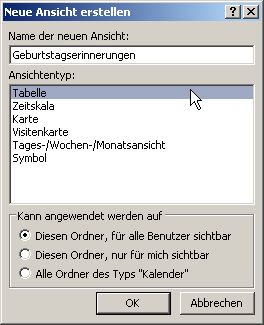
Bild 1
5.) Stellt sicher, dass der Ansichtstyp auf "Tabelle" eingestellt ist, bevor ihr "OK" anklickt.
6.) Klickt auf die Schaltfläche "Felder..."
7.) Scrollt die Liste "Verfügbare Felder auswählen aus…" von "Häufig verwendete Felder" zu "Datums-/ Uhrzeitfelder"
8.) Wählt aus der Liste rechts "Betreff"
9.) Wählt "Vorher erinnern" von der Liste links. Klickt auf die "Hinzufügen"-Schaltfläche
10.) Klickt "OK"
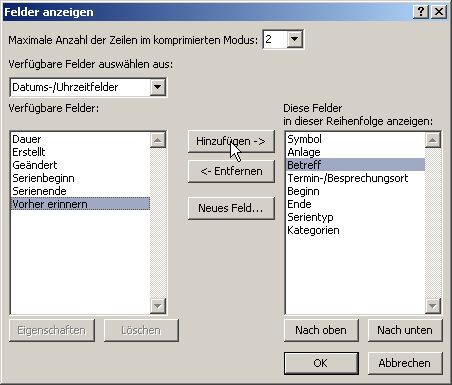
Bild 2
11.) Klickt auf "Gruppieren"
12.) Setzt am unteren linken Rand die Liste "Verfügbare Felder auswählen aus…" von "Häufig verwendete Felder" auf "Datums-/ Uhrzeitfelder"
13.) Setzt die Liste ganz oben auf "Vorher erinnern". Überprüft, ob die Option "Feld in Ansicht zeigen" angewählt wurde und klickt danach auf "OK"
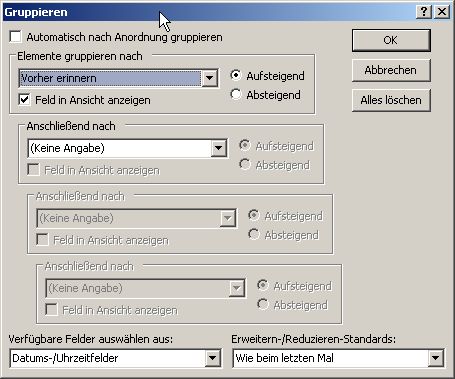
Bild 3
14.) Klickt auf die Schaltfläche "Filtern…"
15.) In der Schaltfläche "Suchen nach…" tippt das Wort "Geburtstag" (oder eben das entsprechende Wort in eurer Sprache) ein
16.) Klickt auf "OK" und dann noch einmal auf "OK" um zwei der offenen Dialogfenster zu schließen
17.) Klickt auf "Ansicht übernehmen"
Wie man die "Vorher erinnern"-Zeit ändert
Jetzt habt ihr eine Ansicht, die im Prinzip nur die Geburtstage anzeigen sollte (sowie die zusätzlichen Termine, die ihr an diesem Geburtstag vermerkt habt). Da die Termine in Gruppen nach der "erinnern"- Zeit gespeichert sind, ist es leicht, alle zu ändern, sobald man einen umgestellt hat.
1.) Klickt auf eine bestimmte Zeit bei einem Geburtstagstermin im Feld "vorher erinnern". Der Erinnerungszeitraum beträgt 15 Minuten.
2.) Klickt noch einmal und ihr seht einen Cursor.
3.) Tippt den entsprechenden Zeitraum für "vorher erinnern" ein, z.B. "240", um 8 am Abend vor dem Geburtstag daran erinnert zu werden.
4.) Drückt auf eurer Tastatur auf die "Enter"-Taste, um eure Eingabe zu bestätigen.
5.) Ihr erhaltet nun eine neue "vorher erinnern"-Gruppe mit diesem Zeitraum. In unserem Fall: "vorher erinnern": 240
6.) Die übrigen Geburtstage nun per drag-and-drop in diese Gruppe herüberziehen
Ihr habt es geschafft! So geschrieben sieht es schlimmer aus als es ist;))!
Selbstverständlich könnt ihr dies auch bei allen übrigen anfallenden Ereignissen machen, wie bei Jahrestagen oder Ferienzeiten.
Wenn ihr die Erinnerungen für Geburtstage deaktivieren wollt, könnt ihr ebenfalls die Schritte befolgen, wie oben dargestellt. Nur müsst ihr anstatt der "vorher erinnern"-Gruppe nun "erinnern" wählen. Per drag-and-drop könnt ihr jetzt einfach die Geburtstage von der "Ja"- zur "Nein"-Gruppe herüberziehen.
Einige Rechenbeispiele
Die Zeit für "Vorher erinnern" muss in Minuten angegeben werden. Angaben wie "3 Stunden" oder "1 Tag" sind somit nicht möglich. Deshalb hier einige Rechenbeispiele im Vorraus:
– 240: ihr werdet um 8 Uhr abends daran erinnert; ihr habt noch genügend Zeit, um eine elektronische
Grußkarte zu versenden
– 480: ihr werdet um 4 Uhr nachmittags daran erinnert; wie wäre es mit einem Last-Minute Geschenk?
– 2160: ihr werdet nachmittags erinnert und zwar zwei Tage vorher; schickt ruhig schon mal die
Glückwunschkarte los;))
– 9630: ihr werdet nachmittags erinnert, genau 1 Woche vorher; immer noch ausreichend Zeit, um die
meisten Dinge zu erledigen
Hinweis 1: "vorher erinnern" auf 0 zu setzen, deaktiviert es nicht, sondern weckt euch um Mitternacht auf!
Hinweis 2: obwohl Feiertage einen Versäumniserinnerungszeitraum von 15 Minuten vorher haben, so
ist "erinnern" dafür standardmäßig deaktiviert
Hinweis 3: Um wieder zur normalen Kalenderansicht zurückzugelangen, einfach "Ansicht" –> "Aktuelle Ansicht"
–> Tag/Woche/Monat. In Outlook 2003 findet ihr es unter "Ansicht" –> "Anordnen" –> "Aktuelle
Ansicht" –> "Tag/Woche/Monat"


es kam zwar eine Fehlermeldung das die Auswahl verloren gehen würde, habe es aber dann doch noch irgendwie hin bekommen.
ich freue mich schon aufs duchschlafen
in diesem sinne vielen Dank für die hilfreichen Hinweiße